当ブログは広告を利用しています。
【辛口】Lenovoの「G24-10 モニター」がやっと届いたのでレビュー
タグ: 未確認

Lenovoで扱ってるG24-10 モニターって144Hzに対応してるし値段も安めに設定されていてコスパ良さそうだけど実際に使ってみてどう?
こんにちは!ゲーミングPCはLenovoのLegionシリーズを使っていてゲーミングデバイスはRazerで揃えているたんたかたんです!
実は以前までモニターは60Hzのゲーム用ではない通常のモニターを使っていましたがゲーム用のモニターに変えるとどのぐらい変わるのか知りたくてLenovoのG24-10 モニターを買ってみました。
今回はそんなLenovo G24-10 モニターをいつも通り辛口で評価していきたいと思います。
この記事の目次
【重要】G24-10 モニターは販売が終了し新機種のLenovo G24-20 モニターが発売されています!!
まず初めにですが、このレビューはG24-10 モニターですが、2022年4月現在販売が終了し新機種であるLenovo G24-20 モニターが発売されています。
大きな性能の違いとしては
- リフレッシュレートが144Hzから165Hzへ
- パネル種類がTNパネルからIPSパネルへ
- モニターサイズが23.6型から23.8型へ
といった感じで性能が上がっており、ますます手頃で性能がいいゲーミングモニターを購入できるようになりました。
繰り返しにはなりますがここからご紹介するのは現行モデルではなく一世代前のG24-10 モニターのレビューになりますので参考程度にお願いします。
商品は一週間程度で到着
まずは配送に関してですが注文してから一週間程度で自宅に届きました。
LenovoやLegionのモニターに関しては在庫の関係で最短で1週間程度、最長で1ヶ月程度かかるものがあるので注文の際に必ず確認しましょう。
確認方法としては商品画面の値段の下あたりに発送予定日が書いてあります。
【開封の儀】まずはサクッと開封していきます!
注文してから1週間程度で商品が到着したので早速開封していきたいと思います。
モニターは大きい段ボールが一つで届きました。

厚みはそれほどなく、開封口にはテープが貼られていてこちらを剥がして開封していきます。

重さはカタログ値で3.73 kgと他のゲーミングモニターと比べると少し軽いぐらいです。
粘着面が強力なので手で剥がすのは少し時間がかかるのでハサミやカッターがあれば用意しておくと楽に開封できます!
付属品について

付属品については以下の4点でした。
・HDMIケーブル
・電源ケーブル
・取扱説明書
・モニタースタンド
HDMIケーブルと電源ケーブルの長さはそれぞれ1.8Mなので標準ぐらいの長さと言えます。
モニタースタンドの組み立て
モニタースタンドの組み立てに関しては素人でも難しくなく数分で終わる程度の作業でした。
まずはスタンドの底部分から組み立てていきます。
スタンドの裏面を見て方向を合わせながら差し込みを行いネジを締めていきます。

手で回すための部品がついているので工具は不要ですがドライバーがあればさらに簡単に回す事ができます。
スタンドの組み立てが終わったらモニター本体に差し込みます。

差し込みもスタンドの組み立て同様、とても簡単で着脱はボタンを押しながら引き抜くだけなのでこちらも簡単です。
ここまででモニターの組み立てが完了です。
モニターの設定
ここからは最低限行いたいモニターの設定についてご紹介します。
特にメニューの日本語化はメニュー内容が最初は英語で表示されているため必須です。
メニューを開くには画面右下にあるボタンが並んでいる内のコントローラーマークを押すとメニューが表示されます。
メニューの日本語化
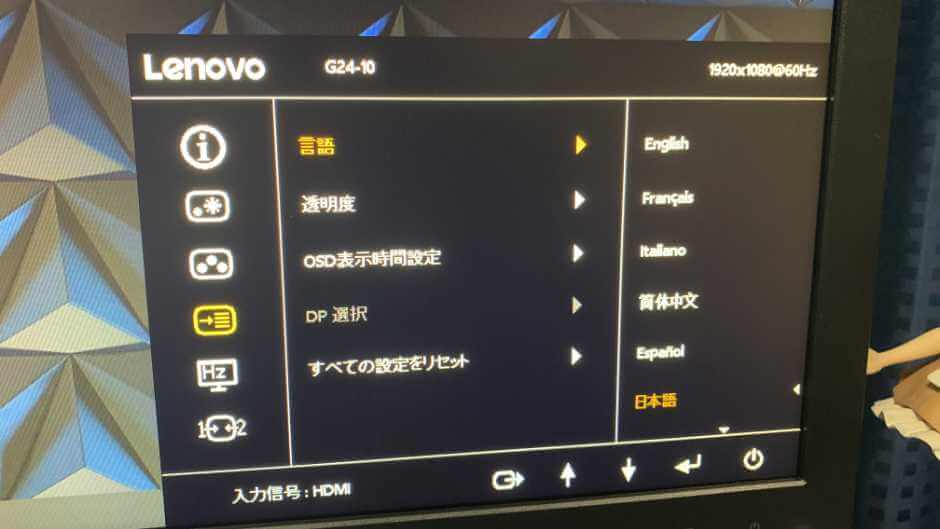
メニューを日本語化する方法は下から3番目のアイコンを選び、「Language」から「日本語」を選びます。
選ぶとメニューが全て英語から日本語になっているので確認しましょう。
ゲームモードの選択
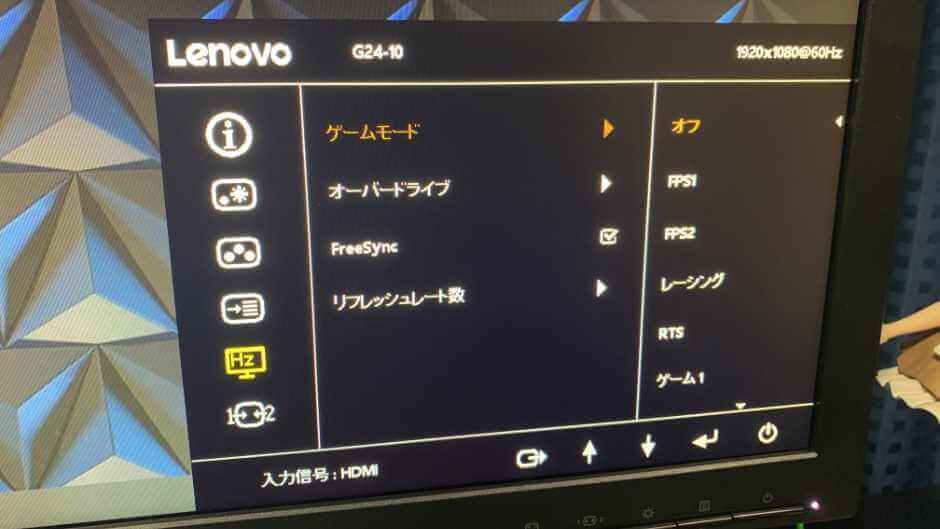
ゲームモードは難しい設定をしなくてもテンプレートを選ぶことで、すぐにそのゲームに特化した設定にすることができます。
画面の色合いは好みがありますが、僕はFPSモードを選んだ方がくっきり見えたのでこちらもご紹介します。
ゲームモードのテンプレートは全部で5種類ありますので切り替えてみて見やすい設定を選びましょう。
FPS1
FPS2
レーシング
RTS
ゲーム1
ゲームモードは下から2番目のアイコンから「ゲームモード」で変更できます。
G24-10 モニターのレビュー・評価
G24-10 モニターでプレイした感想としてメリット・デメリットを挙げると
・敵が見やすいので先に当てやすい
・敵のチラ見に反応しやすい
・レビューや評価記事が少なく不安
・納期が遅れている商品がある
という結果になりました。
詳しくそれぞれを解説していきます。
敵が見やすいので先に当てやすい
まずはメリットから書いていくと、以前は市販の60Hzモニターを使っていたので色味など一切気にせずプレイしていましたが、G24-10 モニターを買ってからは遠くの敵がわかりやすくなりました。
敵のチラ見に反応しやすい
FPSがメインゲームとして遊んでいる僕ですが、モニターで60Hzと144Hzって言われても正直実感できなさそう…戦績にそこまで影響出ないのでは?と思ってましたが、実際に届いて使ってみると割と実感できるレベルで変わりました。
実際に特に実感できる箇所として
- 遮蔽物からのチラ見に反応しやすい
- 急なフリックショットに反応しやすい
などはすぐに実感できるかなと思います。
60Hzから144Hzに変えた瞬間よりも、144Hzに慣れてから60Hzに戻した時の方がより違和感を感じることができるはずです。
レビューや評価記事が少なく不安
ここからはデメリットになりますがプレイ上のデメリットは感じませんでしたが購入に至るまでに気になる所がいくつかあったので紹介していきます。
まず1つ目としてG24-10 モニターのレビュー・評価記事が少なくて少し不安になりました。
モニターで人気のAcerやBenQなどに比べるとやはりレビューが少ないので購入の時にどんな感じなのか?が分かりにくく少し戸惑いました。
2022年6月現在モニターを購入してから1年半程度経ちましたが、故障やドット欠けなどのトラブルは一切なく快適にゲームがプレイできています!!
納期が遅れている商品がある
コロナの影響もありPCパーツ全体に言えることでもありますが、Lenovoのモニターも例外ではなく、納期が遅れているものが存在します。
2022年4月現在確認したところ早くて1週間、遅いと1ヶ月待ちの商品もあるため時間に余裕がある人はお勧めできますが、すぐに欲しいという方は納期を確認してみて1ヶ月などかかってしまう場合は他メーカーも検討して見ましょう。
スポンサーリンク